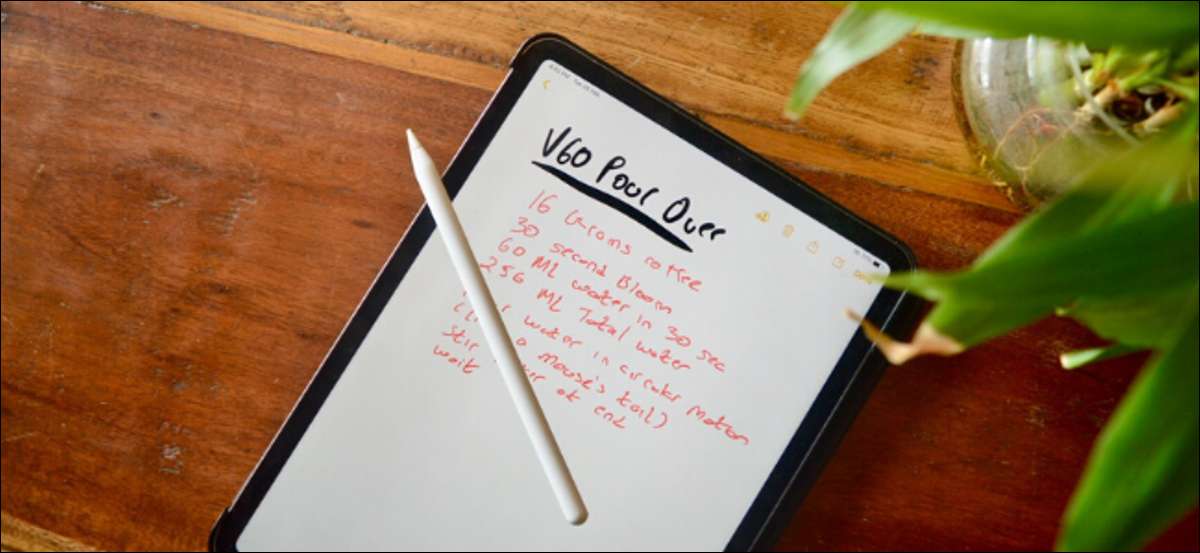
¿Me encanta tomar notas manuscritas? ¿Quises poder convertirlos al texto para su informe o para compartir? Usando su iPad, puede. A continuación, lee cómo copiar y pegar texto manuscrito de la aplicación Notes como texto escrito.
Notas manuscritas en el iPad No son algo nuevo. Pero a partir de ipados 14 , su iPad finalmente obtuvo lo suficientemente inteligente para convertir las notas manuscritas en texto escrito. No solo su iPad puede hacer esto en la mosca (puede escribir en ningún campo de texto usando el lápiz Apple), puede seleccionar y convertir las notas manuscritas de la aplicación Notes (incluso las que tomó antes de la actualización de iPADOS 14).
RELACIONADO: Cómo tomar notas manuscritas en su iPad usando el lápiz de Apple
Esta función funciona con todos los iPads y los profesionales del iPad que admiten el lápiz de Apple (todas las generaciones). Para empezar, abre el " Notas "Aplicación en tu iPad .
Si no tiene notas manuscritas, puede comenzar con bastante facilidad. Desde una nueva nota, toque el ícono "Lápiz" desde la barra de herramientas superior para abrir las opciones "Lápiz".

Desde aquí, elija la opción "PEN".

Ahora puede comenzar a escribir en la pantalla del iPad. Sigue escribiendo todo el tiempo que quieras. Puedes desplazarse con tu dedo.
Una vez que haya terminado y desea seleccionar el texto, tendrá que cambiar de su lápiz de Apple a sus dedos.
Para seleccionar rápidamente una palabra, simplemente doble toque.
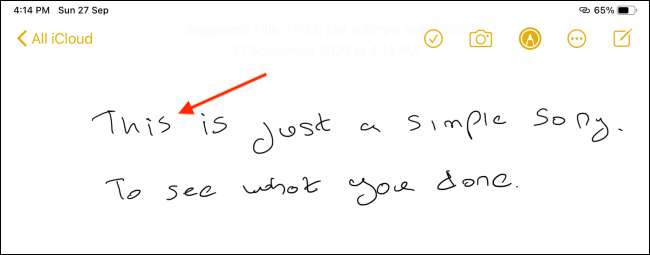
Esto resaltará la escritura a mano y verá un punto de selección. Simplemente arrástrelo para seleccionar más texto.

Alternativamente, si todo lo que tiene en esta nota es texto escrito a mano y desea seleccionarlo todo, toque y mantenga presionado en una parte vacía de la nota y elija la opción "Seleccionar todo".
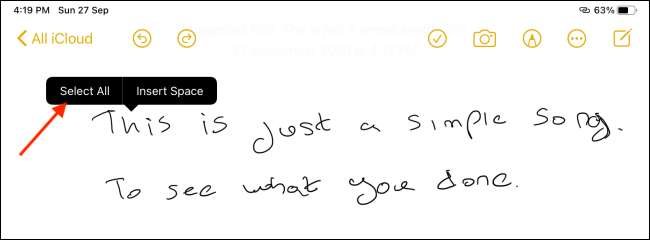
Ahora, toque el texto seleccionado para revelar las opciones.
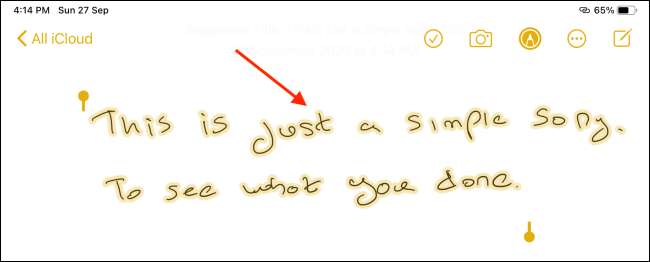
Desde aquí, elija la opción "Copiar como texto".

Su iPad ahora convertirá el texto escrito a mano para escribir texto, y se agregará a su Portapapeles.
Ahora puede ir a cualquier aplicación de aplicación o texto para pegar esto. Cuando llegue al campo de texto, toque dos veces en un espacio vacío y elija la opción "Pegar".

Verá que su texto escrito a mano ahora se pegará como texto escrito.

¿Poseer un lápiz de manzana de segunda generación? Aprende cómo puedes Personaliza y usa el gesto de doble toque. para acelerar su proceso de anotación.
RELACIONADO: Cómo cambiar la acción de doble toque en el lápiz de Apple para iPad Pro







